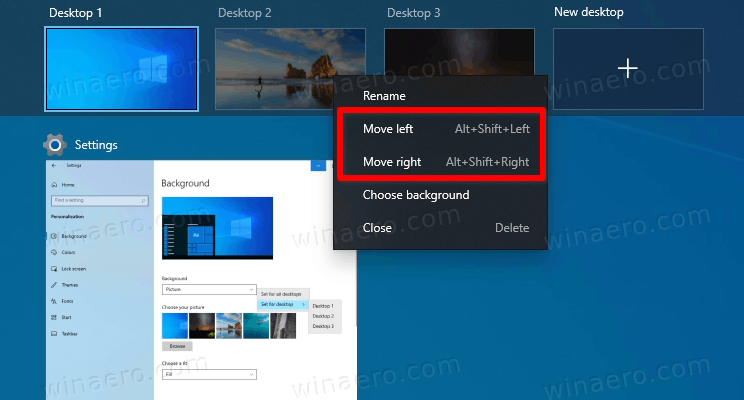Windows 11 Pro ISO文件在哪下载最新版?如何下载原装纯净版Win11 ?点击进入 持续更新!
这是在Windows 10任务视图中对虚拟桌面重新排序的方法。在“任务视图”中重新排列桌面的功能是许多用户最期待的功能之一。最后,Windows 10现在允许执行此操作。
Windows 10带有虚拟桌面选项,这是Windows用户之前无法使用的新功能。它称为任务视图,它使您可以在虚拟桌面之间组织正在运行的应用程序。每个桌面都有其自己的任务栏,一组打开的窗口,并提醒多显示器配置如何工作。这使您可以区分您的任务,并使您的工作效率再上一个台阶。
对于用户而言,虚拟桌面是一个巨大的进步。它为Windows添加了缺少的功能,而Windows和Linux在Mac和Mac OS中已经存在多年了。
从Windows 10 build 21337开始,您现在不仅可以为每个虚拟桌面分配单独的墙纸,还可以按照自己喜欢的方式重新排列虚拟桌面。
这篇文章将向您展示如何在Windows 10的“任务视图”中对虚拟桌面进行重新排序。可以使用几种方法。
在Windows 10中对虚拟桌面重新排序
- 打开任务视图(Win + Tab)。
- 要重新排序虚拟桌面,请将虚拟桌面缩略图拖放到“任务视图”列表中的另一个位置。
- 或者,右键单击虚拟桌面缩略图,然后从上下文菜单中选择“向左移动”或“向右移动”。
- 最后,您可以使用以下键盘快捷键:Alt+ Shift+Left Arrow向左移动,或Alt+ Shift+Right Arrow向右移动任务视图中的虚拟桌面。
注意:要尝试此功能,您显然必须具有多个虚拟桌面。您可能对学习如何添加虚拟桌面感兴趣。
还值得一提的是,在“任务视图”中,第一个和最后一个虚拟桌面的命令可能显示为禁用。例如,对于第一个(最左边的)桌面,“向左移动”条目显示为禁用,而“向右移动”命令不适用于最右边的虚拟桌面。